¿Tiene momentos en los que desea compartir una gran película con su familia y amigos? Si bien los teléfonos celulares ya pueden reproducir todo tipo de películas y programas de TV sin problemas, la limitación del tamaño de la pantalla aún hace que no pueda reemplazar el efecto que las computadoras o los televisores pueden lograr en algunos escenarios. Si desea reproducir videos en su iPhone en un televisor o computadora, puede elegir reflejar la pantalla de su iPhone.
Para guiarte mejor a darte cuenta Duplicar tu iPhone de forma inalámbrica, te presentaremos el funcionamiento de AirPlay, un método común y una de las herramientas más prácticas para duplicar la pantalla del celular. Puedes elegir la forma que más te convenga según tus preferencias.
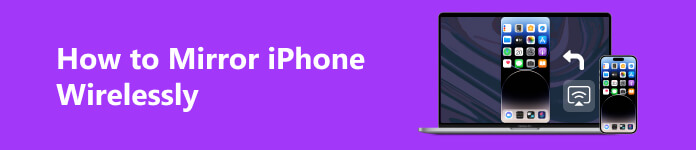
Parte 1. Cómo duplicar iPhone con AirPlay
Cuando necesite duplicar su iPhone en un televisor inteligente o computadora, primero puede probar la función AirPlay en su iPhone. Le permite transmitir el contenido de su iPhone a múltiples dispositivos. Solo asegúrese de que ambos dispositivos estén conectados a la misma red y luego el contenido de su iPhone se puede mostrar sin problemas en el otro dispositivo. Aunque el proceso de operación es relativamente simple, la función también es relativamente única.
Esto es lo que debe hacer para reflejar su iPhone en otros dispositivos de forma inalámbrica. Y tomaremos la televisión inteligente como ejemplo.
Paso 1 Abra su televisor inteligente, asegúrese de que su iPhone y el televisor estén conectados a la misma red.
Paso 2 Deslice el dedo desde la parte inferior de su iPhone para abrir la Centro de Control. Luego toque pantalla de reflejo. Seleccione su televisor inteligente de la lista.
Una vez establecida la conexión, el contenido de la pantalla de su iPhone se mostrará en el televisor inteligente. Si desea desactivar la duplicación del iPhone, abra el Centro de Control > pantalla de reflejo > Deja de duplicar.

Los pasos para duplicar el iPhone en una MacBook o PC con Windows de forma inalámbrica son similares a los de la transmisión a un televisor. El dispositivo MacBook o Apple TV puede requerir que ingrese su contraseña de AirPlay para la autenticación. La contraseña aparecerá en la pantalla de su TV o PC; debe introducirlo en su teléfono.
Parte 2. Duplique el iPhone de forma inalámbrica con la mejor herramienta
Además del AirPlay básico, le recomendamos que pruebe un software de transmisión de teléfonos más versátil, Espejo de teléfono Apeaksoft. Si bien garantiza una conexión estable entre su computadora y su teléfono con duplicación de pantalla sin latencia, también admite la grabación de contenido de su teléfono en su computadora con alta calidad. Funciona con casi todos los modelos de teléfonos iPhone y Android, por lo que no tiene que preocuparse por la falta de coincidencia del modelo. Además de mostrar el contenido de su teléfono en la pantalla de su computadora, también puede controlar su teléfono de forma remota desde su computadora. El programa es 100% seguro sin malware ni virus.
Aquí proporcionaremos instrucciones detalladas para guiarlo en la aplicación de Apeaksoft Phone Mirror para reflejar de forma inalámbrica su iPhone en la computadora.
Paso 1 Descargue e instale Apeaksoft Phone Mirror en su computadora. Ábrelo y haz clic en Espejo iOS.

Paso 2 Siga las instrucciones en la interfaz para conectar su iPhone a la computadora usando un cable lightning. Deslice el dedo desde la parte superior de la pantalla de su iPhone para abrir la Centro de Control > pantalla de reflejo. Seleccione Espejo de teléfono Apeaksoft en la lista. Y debe asegurarse de que su iPhone se conecte al mismo Wi-Fi que la computadora.

Paso 3 Después de finalizar la conexión, su iPhone se reflejará en la computadora sin problemas y ahora puede controlarlo.

Parte 3. Preguntas frecuentes sobre la duplicación de iPhone de forma inalámbrica
¿Qué pasa si mi televisor inteligente no es compatible con AirPlay cuando quiero duplicar mi iPhone?
Si el modelo de su televisor es tan antiguo que no es compatible con AirPlay, puede conectar su dispositivo a su televisor con un adaptador Lightning digital de Apple y un cable HDMI. Primero, conecta tu iPhone al adaptador, luego conecta el cable HDMI a otro puerto. Finalmente, conecta el extremo del cable al puerto HDMI de tu televisor. Ahora ha establecido una conexión exitosa.
¿Existe una herramienta especial de duplicación de iPhone para televisores inteligentes Samsung?
Recomendamos probar Samsung Smart View para pantalla espejo iPhone a TV Samsung de forma inalámbrica Esta aplicación le permite ver archivos multimedia desde su teléfono móvil en su televisor Samsung. Descárgalo desde tu App Store y conecta tu iPhone y Samsung TV con la misma red.
¿Cómo puedo reflejar mi iPhone en un televisor Vizio?
Vizio TV tiene una aplicación dedicada para ayudarte a reproducir contenido en tu iPhone. Puede descargar VIZIO Smart Cast Mobile directamente desde la tienda de aplicaciones a su iPhone. Luego busque su televisor Vizio y selecciónelo después de iniciar el programa. Aparecerá una ventana emergente solicitando el emparejamiento de Bluetooth. Después de la conexión Bluetooth, puede reflejar su iPhone en Vizio TV de forma inalámbrica.
¿Por qué no puedo duplicar mi iPhone?
Primero, debe asegurarse de que los dos dispositivos estén cerca uno del otro en funcionamiento normal. No poder transmitir la pantalla correctamente también podría deberse a que no los está conectando a la misma red. También puedes comprobar si los sistemas de ambos dispositivos están actualizados a la última versión del sistema.
¿La duplicación de la pantalla del iPhone reducirá la calidad?
Depende de los parámetros del dispositivo al que está transmitiendo la pantalla. Si la resolución de este dispositivo no es tan alta como la del dispositivo al que está transmitiendo, la calidad de la imagen mostrada se verá afectada. Además de este factor, la herramienta utilizada para proyectar la pantalla también afectará la calidad de la imagen. Para minimizar la pérdida de calidad de imagen, recomendamos probar Apeaksoft Phone Mirror para espejo iPhone a PC u otros dispositivos.
Conclusión
En este artículo, le mostramos cómo Duplica tu iPhone de forma inalámbrica. Además del método común, AirPlay, recomendamos una de las mejores herramientas de duplicación de pantalla de teléfonos móviles, Apeaksoft Phone Mirror. Tiene varias características convenientes y una función básica de transmisión de pantalla, lo que la convierte en la mejor opción cuando necesita transmitir una pantalla. Esperamos que nuestro contenido te haya ayudado. Siéntase libre de dejar un comentario para intercambiar ideas con nosotros.




